装机吧一键重装xp系统步骤
装机吧怎么u盘一键重装xp系统?装机吧u盘工具兼容性强,支持iso制作、写入U盘、自定义镜像还原及一键在线重装系统功能,非常的强大实用,支持windows系统系列的傻瓜式重装,今天给大家分享一下使用装机吧u盘重装工具一键重装xp系统的步骤教程。
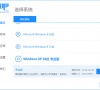
更新日期:2021-10-07
来源:系统部落
装机吧u盘怎么装系统?现在的win10系统已经越来越多人使用,但是使用时间长了或者系统没装好就很容易出现BUG或者卡顿的问题,这个时候就需要进行重装了,但是传统模式里,重装系统缓慢,而且还需要人盯着,这里小编给大家推荐一下装机吧一键重装工具,能够快速稳定的傻瓜式安装自己想要的win10系统,一起来看看吧。
装机吧u盘怎么装系统?
1、下载安装完装机吧一键重装系统工具,双击打开软件,然后选择需要安装的win10系统,点击“安装此系统”。
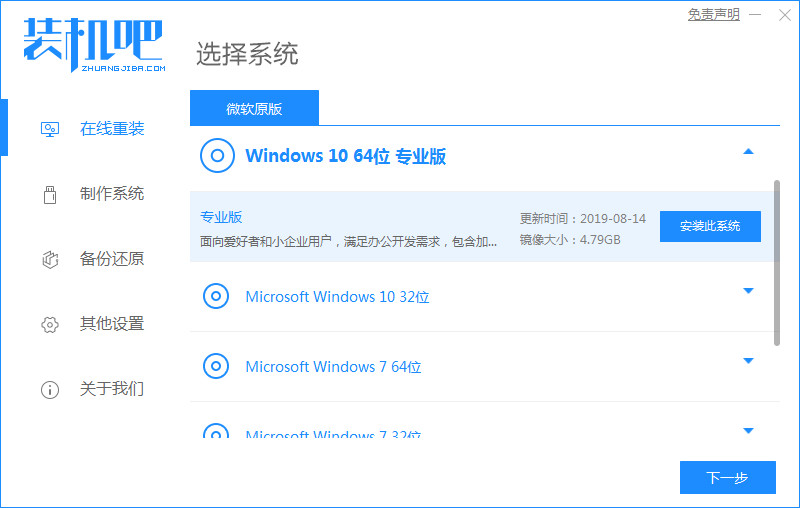
2、然后我们勾选需要安装的系统软件,勾选完成后我们进入到下一步。
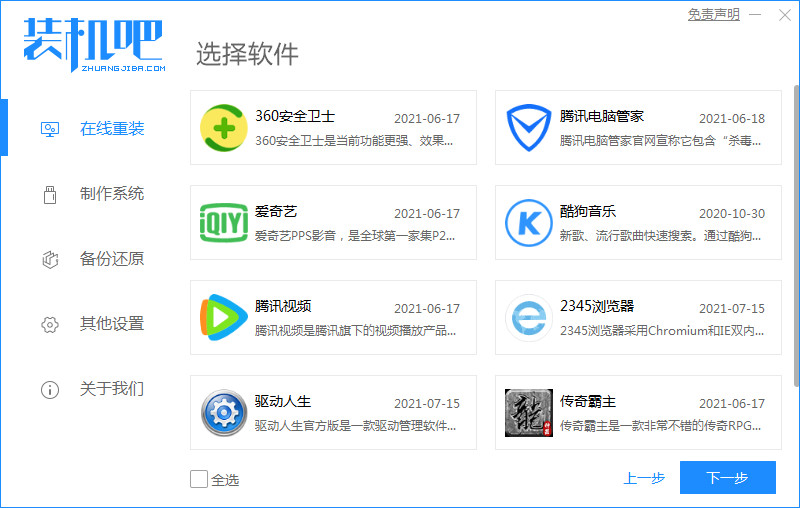
3、接着开始下载系统镜像文件及驱动设备,这时我们耐心等待即可。
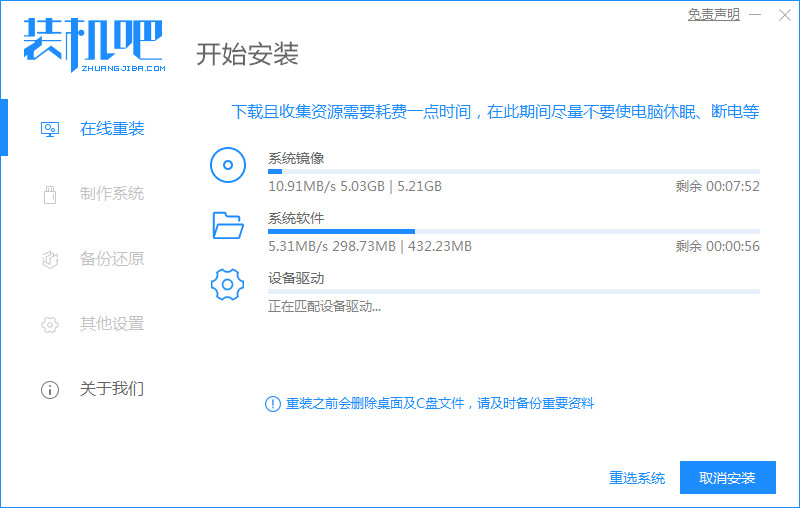
4、等待安装完成后,我们根据提示点击“立即重启”按钮。
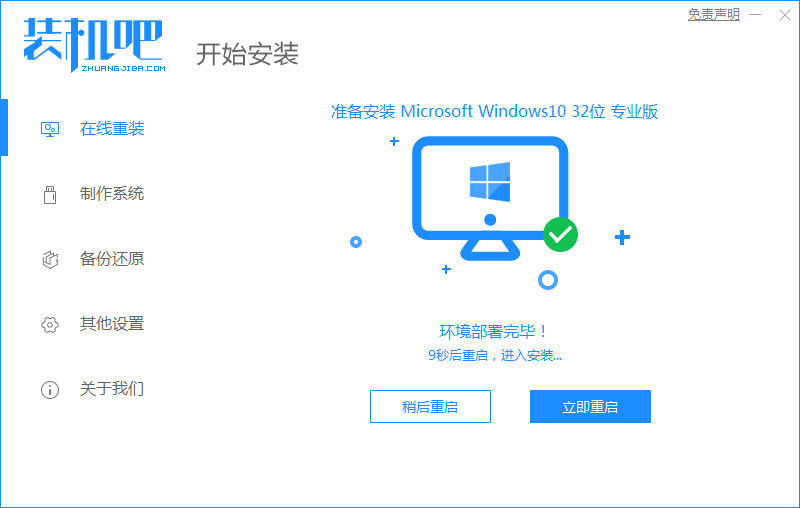
5、重启进入到启动项页面时我们选择第二个选项进入到“Zhuangjiba PE“系统。
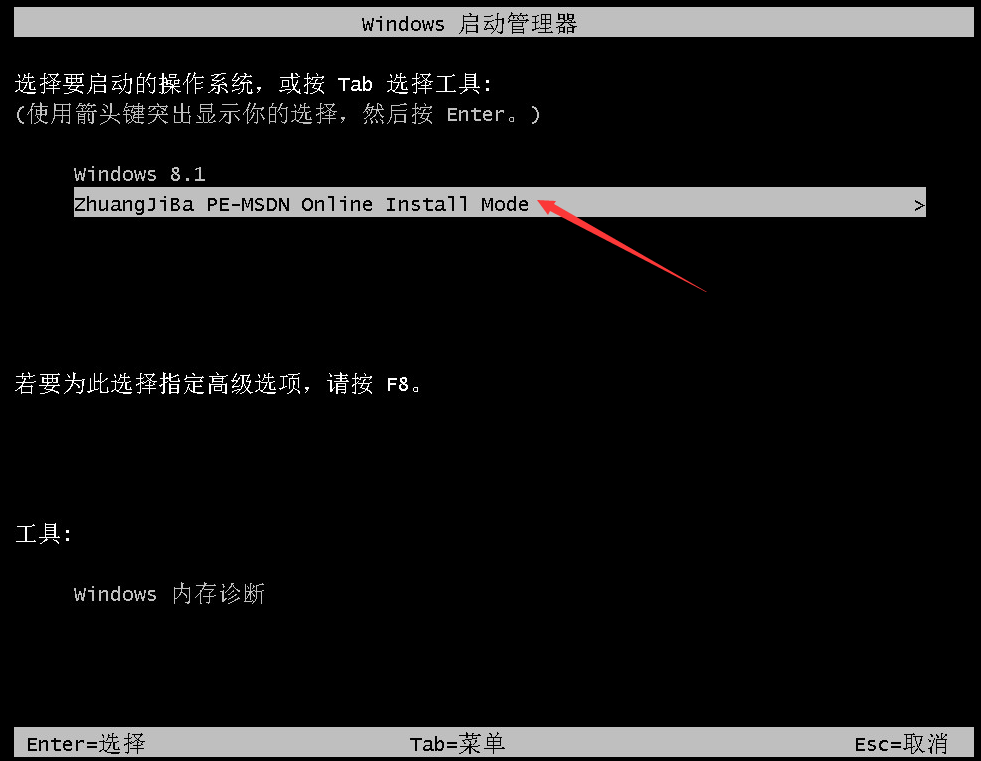
6、进入到桌面后我们打开我们的装机吧一键重装系统软件开始自动安装系统镜像文件,耐心等待安装完成即可。
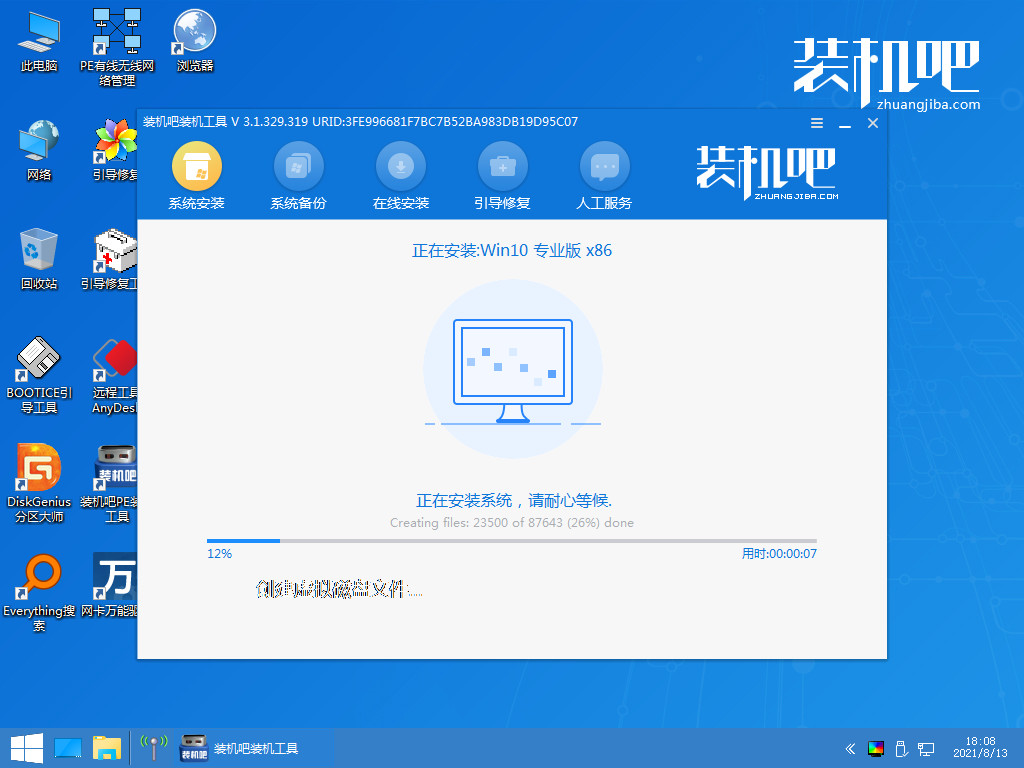
7、我们点击”确定“选择系统盘的目标分区为C盘。
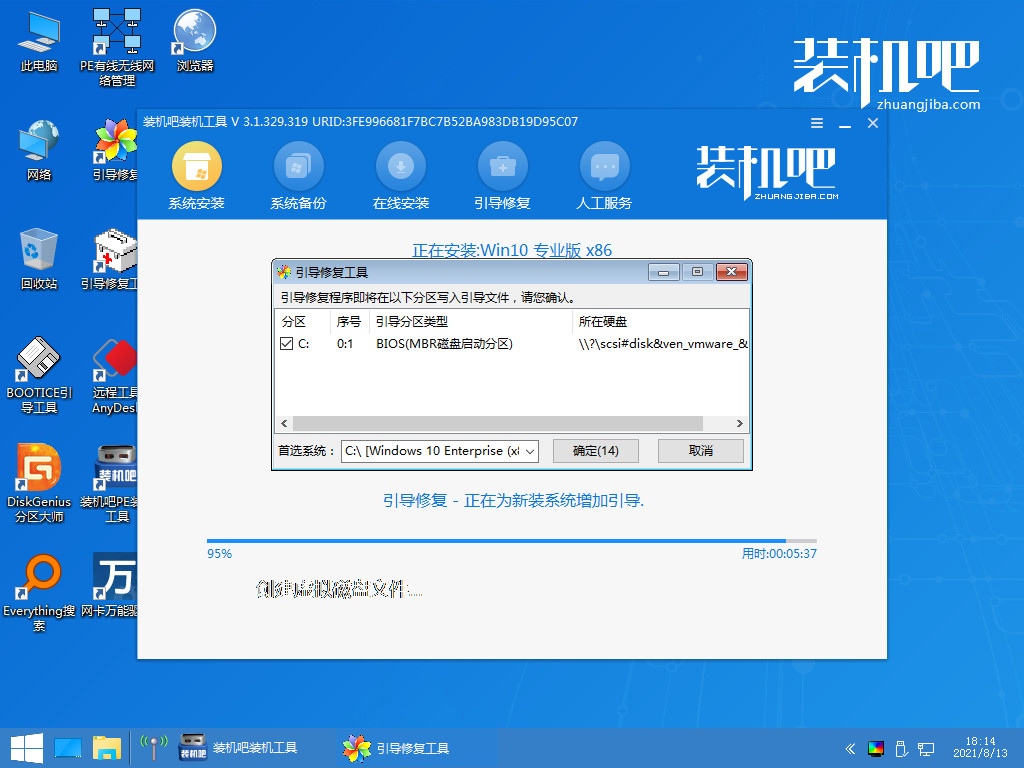
8、安装完成重启进入到系统桌面时就安装成功了。
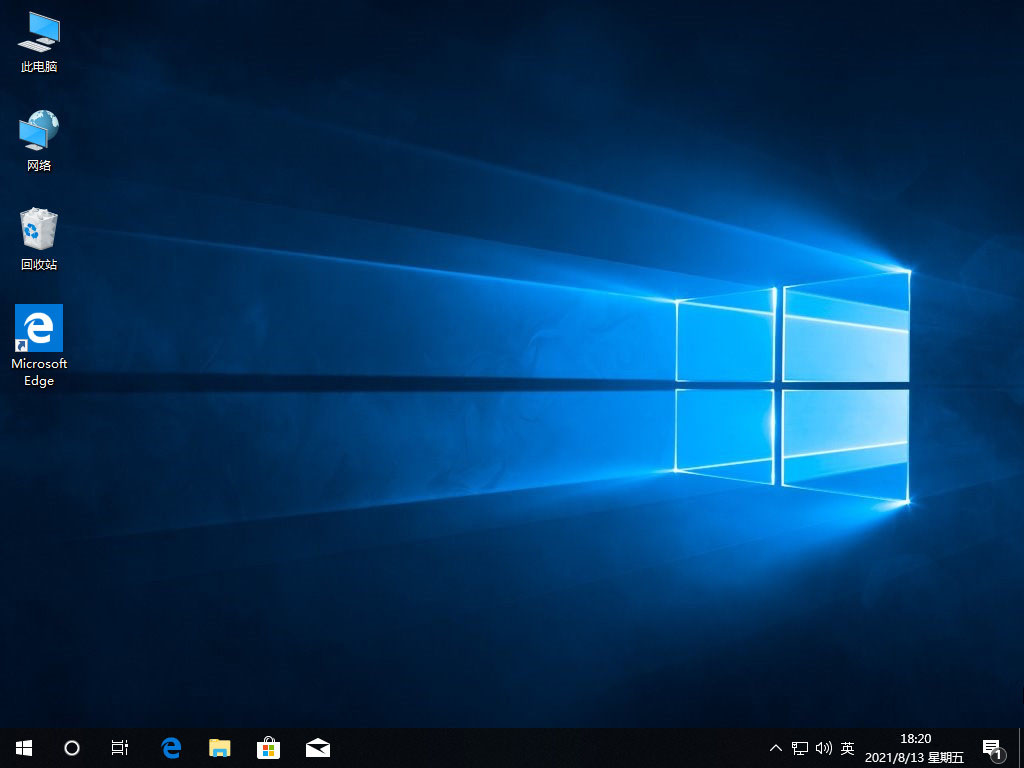
装机吧一键重装xp系统步骤
装机吧怎么u盘一键重装xp系统?装机吧u盘工具兼容性强,支持iso制作、写入U盘、自定义镜像还原及一键在线重装系统功能,非常的强大实用,支持windows系统系列的傻瓜式重装,今天给大家分享一下使用装机吧u盘重装工具一键重装xp系统的步骤教程。
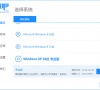
装机吧u盘一键重装win10系统教程
笔记本怎么u盘重装win10系统?笔记本电脑区别于台式机器,系统使用时间过长的话,非常容易卡顿,这个时候就只能备份资料进行系统的重装,那怎么快速方便的进行一键重装系统呢?装机吧u盘重装工具一键安装系统分享给大家。
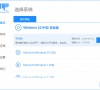
装机吧u盘装机win7教程
装机吧怎么一键重装win7系统?装机吧u盘一键重装工具无需U盘、无需光盘,即使无任何电脑基础也能快速重装系统,是一款老牌的装机工具。那么怎么使用装机吧工具进行重装想要的win7系统呢?一起来看看具体的操作教程吧。
